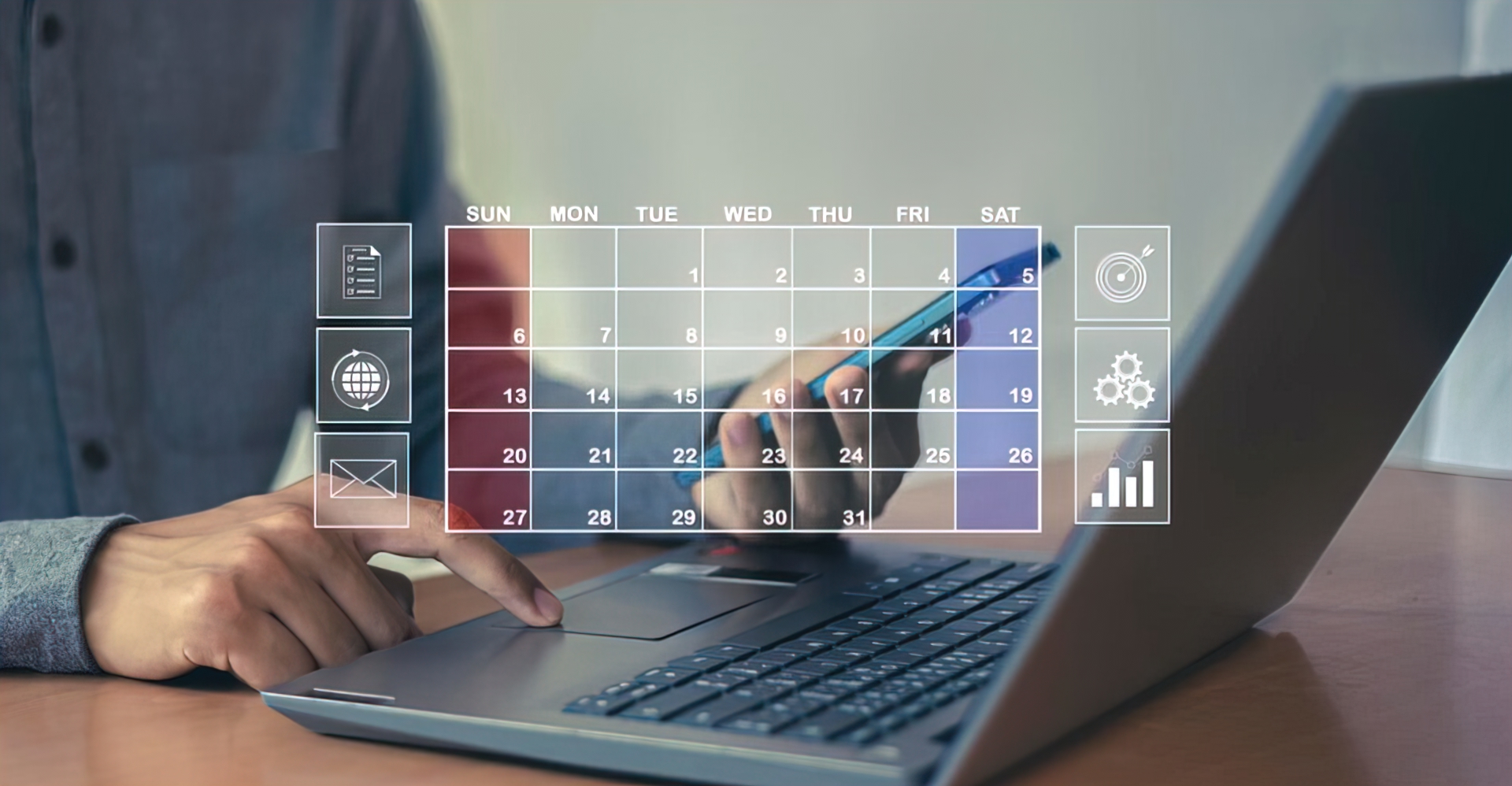
Jan 22, 2025
Helpdesk → Tarea → Factura: Cómo Vincular Soporte a Trabajo de Desarrollo
Deja de perder horas facturables en soporte a clientes. Aprende el flujo de trabajo exacto para capturar solicitudes de soporte, convertirlas en tareas de desarrollo, rastrear tiempo con precisión y facturar clientes de forma transparente - todo en un sistema unificado.
El Problema de Facturación de Soporte para Equipos de Desarrollo
Eres una tienda de desarrollo. Un cliente envía un email: "La característica de exportación no funciona." ¿Qué pasa después?
El Flujo de Trabajo Tradicional (Roto):
- Ticket de soporte creado - En Zendesk o Freshdesk
- Emails de ida y vuelta - "¿Puedes enviar una captura de pantalla?"
- El desarrollador investiga - ¿Pero dónde rastrea el tiempo?
- La corrección se implementa - En Jira, sin vincular al ticket original
- El tiempo se pierde - El desarrollador olvida registrar 3 horas de trabajo
- La factura está mal - Cliente facturado solo por 1 hora (lo que recordaste)
- La ganancia desaparece - Perdiste $160 en ingresos facturables
El Costo de Herramientas Desconectadas:
- 15-30% del tiempo de soporte nunca se factura - Los desarrolladores olvidan registrar tiempo
- Los clientes cuestionan facturas - Sin enlace claro entre soporte y facturación
- El cambio de contexto mata la productividad - Saltando entre 4 herramientas diferentes
- Sobrecarga administrativa - Vinculando manualmente tickets, tareas, tiempo, facturas
La Solución: Un flujo de trabajo unificado desde ticket de soporte hasta factura.
Este artículo te muestra exactamente cómo construir ese flujo de trabajo en Corcava.
Entender el Flujo de Trabajo Completo
El Proceso de Cinco Pasos de Soporte a Factura
Paso 1: Capturar Solicitud de Soporte
- Cliente envía problema vía email, formulario o creación directa de ticket
- Ticket de soporte creado con prioridad, estado y vinculación a cliente
- Ticket asignado a miembro del equipo de soporte para triaje
Paso 2: Convertir Ticket a Tarea de Desarrollo
- Equipo de soporte determina que el problema requiere trabajo de desarrollo
- Crear tarea de proyecto directamente vinculada al ticket de soporte
- Tarea aparece en tablero de desarrollo con contexto completo
Paso 3: Rastrear Tiempo de Desarrollo
- Desarrollador trabaja en tarea usando seguimiento de tiempo automático o manual
- Tiempo automáticamente asociado con proyecto, tarea y cliente
- Visibilidad en tiempo real de horas gastadas en trabajo de soporte
Paso 4: Generar Factura de Cliente
- Datos de seguimiento de tiempo alimentan automáticamente sistema de facturación
- Crear factura con elementos de línea mostrando trabajo de soporte realizado
- Factura muestra claramente qué problemas se resolvieron
Paso 5: Transparencia del Cliente
- Cliente ve progreso a través del portal
- Factura incluye contexto del ticket de soporte original
- Rastro de auditoría claro desde solicitud hasta resolución hasta facturación
Por Qué Importa Este Flujo de Trabajo
✅ Capturar Cada Hora Facturable - Sin entradas de tiempo olvidadas
✅ Comunicación Clara con Cliente - Enlace transparente desde problema hasta facturación
✅ Reducción de Cambio de Contexto - Todo en un sistema
✅ Tiempos de Respuesta Más Rápidos - No hay saltos entre herramientas que te ralenticen
✅ Mejores Relaciones con Clientes - La transparencia construye confianza
✅ Mayor Rentabilidad - Factura por el 100% del trabajo de soporte
Paso 1: Crear Tickets de Soporte
Entender el Sistema Helpdesk
¿Qué es un Ticket de Soporte?
Un ticket de soporte es un registro de un problema de cliente que necesita resolución:
Componentes del Ticket:
- Nombre del Ticket - Descripción breve del problema
- Descripción - Explicación detallada y contexto
- Estado - Abierto, En Progreso, Resuelto, Cerrado
- Prioridad - Baja, Media, Alta, Urgente
- Propietario - Miembro del equipo responsable del ticket
- Fuente - Cómo se creó el ticket (email, formulario, manual, chat)
- Cliente y Contacto - Quién reportó el problema
- Línea de Tiempo de Actividad - Historial completo de interacciones del ticket
Crear Tickets de Soporte
Método 1: Creación Manual de Ticket
Navega a Tickets → Nuevo y crea un ticket:
Ingresa detalles del ticket
- Nombre: "Característica de exportación no funciona para archivos CSV"
- Descripción: "Cliente reporta que exportación CSV descarga archivo vacío"
Establece propiedades del ticket
- Estado: Abierto
- Prioridad: Alta (bloqueando flujo de trabajo del cliente)
- Fuente: Email
Asigna propiedad
- Propietario: Miembro del equipo de soporte para triaje
Vincula a cliente
- Cliente: [Nombre de Empresa del Cliente]
- Contacto: [Persona específica que reportó]
- Añadir a línea de tiempo de contacto: Sí
Método 2: Integración Email a Ticket
Configura reenvío de email para crear tickets automáticamente:
- Reenvía emails de soporte al email helpdesk de tu equipo
- Tickets creados automáticamente desde contenido del email
- Asunto se convierte en nombre del ticket
- Cuerpo se convierte en descripción
- Remitente auto-vinculado a contacto (si existe)
Método 3: Creación de Ticket Basada en Formulario
Crea formularios de soporte públicos para clientes:
- Construye formulario con campos personalizados
- Cliente envía problema a través del formulario
- Ticket creado automáticamente con datos del formulario
- Cliente recibe confirmación y número de ticket
Triaje y Priorización de Tickets
Proceso de Triaje del Equipo de Soporte:
- Revisar Nuevos Tickets - Verifica todos los tickets abiertos diariamente
- Recopilar Información - Añade comentarios solicitando aclaración si es necesario
- Establecer Prioridad - Basado en impacto y urgencia
- Categorizar Tipo de Problema - Bug, solicitud de característica, pregunta de uso, etc.
- Enrutar Apropiadamente - Soporte puede manejar o necesita desarrollo
Marco de Priorización:
Prioridad Alta (Necesita Desarrollo):
- Bloqueando flujo de trabajo de producción del cliente
- Pérdida de datos o problemas de seguridad
- Funcionalidad central rota
- Fecha límite prometida acercándose
Prioridad Media (Necesita Desarrollo):
- Bug no crítico afectando usuario único
- Solicitud de mejora de característica
- Degradación de rendimiento
- Problemas cosméticos en producción
Prioridad Baja (Soporte Puede Manejar):
- Preguntas de uso
- Asistencia de configuración
- Solicitudes de capacitación
- Aclaración de documentación
Paso 2: Convertir Tickets a Tareas de Desarrollo
Cuándo Crear una Tarea de Desarrollo
Criterios de Decisión:
✅ Crear Tarea de Desarrollo Cuando:
- El problema requiere cambios de código o despliegue
- El tiempo de investigación excederá 30 minutos
- Múltiples desarrolladores necesitan colaborar
- El trabajo necesita ser planificado en sprint
- El cliente es facturado por hora por trabajo de desarrollo
❌ Manejar en Helpdesk Cuando:
- Cambio rápido de configuración (< 15 min)
- Pregunta de uso con respuesta de documentación
- Problema resuelto a través de educación del cliente
- Pruebas internas no facturables
Crear Tareas desde Tickets
El Proceso Manual:
Aunque Corcava no tiene conversión automática de ticket a tarea, aquí está el proceso manual eficiente:
1. Abrir el Ticket de Soporte
- Revisa detalles del ticket e información del cliente
- Entiende el problema y resolución esperada
- Verifica descripción del ticket para pasos de reproducción
2. Navegar a Tablero de Proyecto
- Ve al proyecto del cliente o proyecto general "Soporte"
- Selecciona tablero apropiado (ej., "Soporte de Cliente" o "Corrección de Bugs")
- Elige columna correcta (típicamente "Backlog" o "Por Hacer")
3. Crear Tarea de Desarrollo
- Haz clic en "Añadir Tarea" en la columna apropiada
- Nombre de Tarea: Referencia ticket - "Corregir: Exportación CSV archivo vacío (#TKT-123)"
- Descripción: Copia detalles relevantes del ticket
Ticket de Soporte: #TKT-123 Cliente: ACME Corp Contacto: Jane Smith Problema: Característica de exportación CSV descargando archivos vacíos Pasos de Reproducción: 1. Navegar a Reportes → Exportar 2. Seleccionar formato "CSV" 3. Clic en botón Exportar 4. Archivo descargado es de 0 bytes Esperado: Archivo debería contener datos completos del reporte Real: Archivo está vacío Impacto del Cliente: Bloqueando flujo de trabajo de reportes de fin de mes
4. Vincular Tarea a Cliente
- Selecciona cliente del menú desplegable
- Opcionalmente vincula a contacto específico
- Asegúrate de que la tarea esté en proyecto facturable si aplica
5. Establecer Propiedades de Tarea
- Estimación de Tiempo: 2-4 horas (investigación + corrección + pruebas)
- Fecha de Vencimiento: Basada en prioridad del ticket y SLA del cliente
- Cantidad: Precio fijo si aplica
- Etiquetas: "bug", "soporte-cliente", "prioridad-alta"
6. Asignar Desarrollador
- Asigna a miembro apropiado del equipo
- Considera experiencia y carga de trabajo actual
- Notifica al desarrollador de urgencia
7. Actualizar Ticket de Soporte
- Añade comentario al ticket: "Creada tarea de desarrollo #123 - asignada a [Desarrollador]"
- Actualiza estado del ticket a "En Progreso"
- Vincula a tarea si es posible (añade URL de tarea a notas del ticket)
Crear un Proyecto "Soporte"
Por Qué Necesitas un Proyecto de Soporte Dedicado:
- Trabajo de Soporte Centralizado - Todas las tareas de soporte de clientes en un lugar
- Seguimiento de Tiempo Fácil - Los desarrolladores saben dónde rastrear tiempo de soporte
- Reportes Claros - Ver horas totales de soporte vs. trabajo de proyecto
- Facturación de Cliente - Separar facturación de soporte de entregables de proyecto
Configurar tu Proyecto de Soporte:
Crear Proyecto
- Nombre: "Soporte de Cliente" o "Corrección de Bugs y Soporte"
- Facturable: Sí (si facturas por soporte)
- Asigna todos los desarrolladores al proyecto
Crear Tablero de Soporte
- Nombre: "Cola de Soporte"
- Columnas: Backlog → Investigando → En Progreso → Pruebas → Resuelto
Configurar Etiquetas
- Bug (rojo)
- Mejora (azul)
- Urgente (naranja)
- Etiquetas específicas del cliente
Configurar Acceso del Equipo
- Todos los desarrolladores pueden ver y trabajar en tareas
- El equipo de soporte puede crear tareas
- Los clientes pueden ver opcionalmente a través del portal
Paso 3: Rastrear Tiempo en Trabajo de Soporte
Seguimiento de Tiempo para Tareas de Soporte
Por Qué el Seguimiento de Tiempo de Soporte es Crítico:
- Precisión de Facturación - Asegura que cada minuto se facture
- Gestión de Alcance - Identifica clientes con necesidades excesivas de soporte
- Planificación de Recursos - Entiende la carga de trabajo real de soporte
- Comunicación con Cliente - Muestra exactamente qué trabajo se realizó
Seguimiento Automático de Tiempo para Soporte
Usando la Aplicación de Escritorio:
Inicia tu Sesión de Trabajo
- Abre la aplicación de seguimiento de tiempo de escritorio de Corcava
- Selecciona proyecto "Soporte de Cliente"
- Selecciona tarea específica (ej., "#123 - Corregir exportación CSV")
- Haz clic en "INICIAR"
Trabaja en el Problema
- Investiga bug en base de código
- Implementa corrección
- Prueba solución
- La app rastrea tiempo automáticamente en segundo plano
Documenta tu Trabajo
- Añade notas a la tarea mientras progresas
- Actualiza estado de la tarea mientras se mueve por el flujo de trabajo
- Añade comentarios sobre hallazgos
Completa Sesión
- Haz clic en "FINALIZAR" cuando termines con este problema de soporte
- Tiempo calculado y guardado automáticamente
- Aparece en tarjeta de tarea y en reportes
Beneficios del Seguimiento Automático para Soporte:
- Tiempo de Investigación Preciso - Captura todo el tiempo de investigación y depuración
- Sin Sesiones Olvidadas - Cada período de trabajo capturado
- Registros de Tiempo Detallados - Tiempos precisos de inicio/fin para facturación
- Prueba para Cliente - Capturas de pantalla opcionales proporcionan verificación de trabajo
Entrada Manual de Tiempo para Soporte
Cuándo Usar Entrada Manual:
- Correcciones rápidas que no valen la pena iniciar seguimiento automático
- Soporte de emergencia fuera de horario
- Olvidaste rastrear tiempo inicialmente
- Tiempo de soporte por teléfono/email
Cómo Registrar Manualmente Tiempo de Soporte:
- Navega a Mi Trabajo → Entrada de Tiempo
- Selecciona fecha del trabajo de soporte
- Ingresa tiempos de inicio y fin
- Selecciona proyecto "Soporte de Cliente"
- Selecciona tarea específica
- Añade descripción: "Investigado bug de exportación CSV - rastreado a problema de codificación en biblioteca de exportación"
- Marca como facturable (si aplica)
- Envía entrada de tiempo
Mejores Prácticas para Seguimiento de Tiempo de Soporte
1. Rastrea Todo el Tiempo de Investigación
- No solo rastrees tiempo de "codificación"
- Incluye investigación, depuración, pruebas, documentación
- La investigación es trabajo facturable - rastréala
2. Usa Descripciones Detalladas
- "Corregido bug" ❌
- "Investigado problema de exportación CSV - encontrado problema de codificación en biblioteca de exportación, actualizado a codificación UTF-8, probado con datos de muestra" ✅
3. Rastrea Tiempo en Tiempo Real Cuando Sea Posible
- No esperes hasta el final del día para registrar tiempo de soporte
- Rastrea mientras trabajas para máxima precisión
- Difícil recordar qué hiciste hace 8 horas
4. Separa Soporte de Trabajo de Proyecto
- No mezcles tiempo de soporte con tiempo de desarrollo de características
- Usa proyectos separados o etiquetado claro de tareas
- Hace facturación y reportes más claros
5. Incluye Tiempo de Comunicación
- Llamadas y emails de cliente son tiempo de soporte facturable
- Rastrea tiempo gastado en Slack/email discutiendo problema
- Incluye tiempo escribiendo actualizaciones de estado
Paso 4: Generar Facturas desde Trabajo de Soporte
Crear Facturas desde Tiempo Rastreado
El Proceso de Tiempo a Factura:
La facturación integrada de Corcava extrae automáticamente datos de seguimiento de tiempo a facturas.
Creación Manual de Factura desde Tiempo de Soporte:
Navega a Facturas → Nueva Factura
Selecciona Cliente
- Elige cliente al que facturas por soporte
- Moneda se llena automáticamente basado en configuración del cliente
Establece Detalles de Factura
- Fecha de Emisión: Fecha de hoy
- Fecha de Vencimiento: Basada en términos de pago (ej., Net 30)
- Número de Factura: Auto-generado
Añade Elementos de Línea desde Datos de Tiempo
Opción A: Elementos de Línea Manuales
- Añade elemento: "Soporte y Corrección de Bugs - Enero 2025"
- Cantidad: 12.5 horas
- Tarifa: $120/hora
- Monto: $1,500
Opción B: Elementos de Línea Detallados por Tarea
Elemento 1: "Corrección de Bug de Exportación CSV - Tarea #123"
- Cantidad: 3.5 horas
- Tarifa: $120/hora
- Monto: $420
Elemento 2: "Problema de Permisos de Usuario - Tarea #124"
- Cantidad: 2.0 horas
- Tarifa: $120/hora
- Monto: $240
Revisa Reportes de Tiempo
- Ve a Reportes de Tiempo
- Filtra por cliente y rango de fechas
- Verifica que horas totales coincidan con factura
- Exporta reporte para adjuntar a factura
Añade Notas de Factura
Trabajo de soporte realizado: - Corregido problema de codificación de exportación CSV (Ticket #123) - Resuelto bug de permisos de usuario (Ticket #124) - Actualizada documentación para característica de exportación Todos los problemas verificados resueltos y desplegados a producción.Envía Factura
- Revisa monto total
- Haz clic en "Enviar Factura"
- Cliente recibe email con factura y enlace de portal de cliente
Facturación Recurrente Automatizada de Soporte
Para Clientes con Retenedores de Soporte:
Si ofreces paquetes de horas de soporte mensuales:
1. Configura Ajustes de Factura del Cliente
- Ve a Cliente → Ajustes de Factura
- Habilita facturas recurrentes
- Frecuencia: Mensual
- Día del mes: 1ro (o tu preferencia)
2. Configura Facturación Automática Basada en Tiempo
- El sistema recopila automáticamente intervalos de tiempo del mes
- Genera factura en fecha programada
- Envía al cliente automáticamente
3. Paquetes de Horas de Soporte
Ejemplo: Paquete de soporte mensual de 20 horas
- Cliente paga $2,000/mes por hasta 20 horas de soporte
- Rastrea todo el tiempo de soporte como siempre
- Factura muestra horas usadas vs. horas del paquete
- Exceso facturado a tarifa por hora
4. Facturación de Exceso
- Elemento de Línea de Factura 1: "Paquete de Soporte (20 horas)" - $2,000
- Elemento de Línea de Factura 2: "Soporte Adicional (3.5 horas)" - $420
- Total: $2,420
Mejores Prácticas de Factura para Facturación de Soporte
1. Descripciones Claras Malo: "Trabajo de desarrollo - 10 horas - $1,200"
Bueno:
Soporte y Corrección de Bugs - Enero 2025
- Bug de Exportación CSV (Ticket #123): 3.5 horas
- Problema de Permisos de Usuario (Ticket #124): 2.0 horas
- Optimización de Rendimiento (Ticket #125): 4.5 horas
Total: 10 horas @ $120/hora = $1,200
2. Vincula a Tickets Originales
- Incluye números de ticket en descripciones de factura
- Referencia títulos de tickets para que el cliente recuerde el problema
- Ayuda al cliente a conciliar factura con solicitudes de soporte
3. Adjunta Reportes de Tiempo
- Exporta reporte detallado de tiempo desde Corcava
- Adjunta como PDF al email de factura
- Muestra desglose diario de horas
4. Agrupa por Proyecto o Período
- Facturas mensuales: "Soporte - Enero 2025"
- Basado en proyecto: "Proyecto X - Horas de Soporte"
- Hace facturación predecible y clara
5. Explica Qué Fue Entregado
- No solo "corregido bug"
- "Corregido bug, probada solución, desplegada a producción, verificada resolución"
- Muestra valor entregado
Paso 5: Transparencia del Cliente a Través del Portal
Portal de Cliente para Visibilidad de Soporte
Lo Que Ven los Clientes:
El portal de cliente proporciona visibilidad en tiempo real del trabajo de soporte:
1. Acceso a Tablero de Proyecto
- Cliente puede ver tablero de proyecto de soporte
- Ver estado actual de sus tickets de soporte
- Ver qué desarrollador está asignado
- Rastrear progreso a través de columnas de flujo de trabajo
2. Detalles de Tarea
- Haz clic en tarea específica para ver detalles
- Lee comentarios y actualizaciones
- Ver adjuntos y capturas de pantalla
- Entender en qué se está trabajando
3. Visibilidad de Seguimiento de Tiempo (Opcional)
- Ver tiempo rastreado en sus tareas de soporte
- Entender inversión de tiempo en cada problema
- Construir confianza a través de transparencia
- Sin sorpresas de facturación
4. Portal de Facturas
- Ver todas las facturas en un lugar
- Haz clic en factura para ver detalles de elementos de línea
- Enlace desde factura a tareas que fueron facturadas
- Hacer pagos directamente a través del portal
Configurar Acceso al Portal de Cliente
1. Habilitar Portal de Cliente para Cliente
- Ve a Detalles del Cliente
- Habilita "Acceso al Portal de Cliente"
- Cliente recibe credenciales de inicio de sesión del portal
2. Configurar Visibilidad del Proyecto
- Ve a Configuración del Proyecto de Soporte
- Habilita "Acceso al Portal de Cliente"
- Elige qué clientes pueden ver este proyecto
- Controla qué columnas son visibles
3. Configurar Visibilidad de Seguimiento de Tiempo
- Decide si los clientes deben ver tiempo rastreado
- Algunos clientes quieren transparencia
- Algunos prefieren no ver tiempo de trabajo en progreso
- Configura por cliente basado en preferencia
4. Configurar Notificaciones del Portal
- Cliente notificado cuando estado de tarea cambia
- Cliente notificado cuando nueva factura creada
- Cliente notificado cuando tiempo rastreado (opcional)
- Mantiene clientes informados sin actualizaciones manuales
Mejores Prácticas de Comunicación
1. Establece Expectativas Desde el Principio
- "Recibirás acceso al portal para rastrear progreso de soporte"
- "Las facturas referenciarán números de ticket del portal"
- "Puedes ver estado en tiempo real de todas las solicitudes de soporte"
2. Capacita Clientes en el Portal
- Envía video rápido o documentación
- Muéstrales cómo ver estado de tarea
- Explica cómo las facturas se vinculan a tareas
- Reduce emails "¿cuál es el estado?"
3. Actualizaciones Proactivas
- No solo confíes en el portal
- Envía resúmenes semanales del trabajo de soporte
- Destaca tickets completados
- Menciona cualquier cargo próximo
4. Usa Portal para Rendición de Cuentas
- "Como puedes ver en el portal, esto tomó 4 horas debido a X"
- "Revisa tarea #123 en portal para los detalles de investigación"
- Reduce disputas de facturación antes de que comiencen
Ejemplos de Flujo de Trabajo del Mundo Real
Ejemplo 1: Bug Urgente de Producción
Escenario: Cliente reporta bug crítico afectando usuarios de producción.
El Flujo de Trabajo:
9:00 AM - Ticket Creado
- Cliente envía email: "¡Los usuarios no pueden iniciar sesión!"
- Soporte crea ticket #156
- Prioridad: Urgente
- Estado: Abierto
- Asignado a: Líder de Soporte
9:05 AM - Triaje
- Líder de soporte investiga
- Confirma inicio de sesión roto para usuarios con caracteres especiales en email
- No puede ser corregido por soporte - necesita cambio de código
- Crea tarea de desarrollo #234 en tablero de Soporte
9:10 AM - Desarrollador Asignado
- Tarea asignada a Desarrollador Senior
- Desarrollador notificado vía integración Slack
- Desarrollador inicia seguimiento de tiempo en tarea #234
9:15 AM - Investigación
- Desarrollador revisa código
- Encuentra bug en regex de validación de email
- Añade comentario a tarea: "Encontrado problema - patrón regex demasiado estricto"
10:30 AM - Corrección Desplegada
- Corrección implementada y probada
- Desplegada a producción
- Desarrollador detiene seguimiento de tiempo: 1.25 horas
- Tarea movida a columna "Resuelto"
- Ticket #156 actualizado: "Corregido y desplegado - por favor prueba"
10:45 AM - Verificación del Cliente
- Cliente confirma problema resuelto
- Soporte cierra ticket #156
Fin de Mes - Facturación
- Factura generada para soporte de enero
- Elemento de línea: "Corrección de Bug Crítico de Inicio de Sesión (Ticket #156) - 1.25 horas @ $150/hora = $187.50"
- Portal de cliente muestra enlace entre factura y tarea #234
Resultado:
- ✅ Problema resuelto en 1.5 horas desde reporte hasta despliegue
- ✅ Todo el tiempo capturado y facturado
- ✅ Rastro de auditoría claro desde ticket hasta factura
- ✅ Cliente ve transparencia y respuesta rápida
Ejemplo 2: Solicitud de Mejora de Característica
Escenario: Cliente solicita adición menor de característica durante llamada de soporte.
El Flujo de Trabajo:
Lunes - Llamada de Soporte
- Llamada de 30 minutos con cliente discutiendo necesidades de reportes
- Cliente solicita: "¿Podemos añadir exportación PDF al dashboard?"
- Agente de soporte crea ticket #157: "Solicitud de Característica: Exportación PDF del dashboard"
- Prioridad: Media
- Estado: Abierto
Lunes por la Tarde - Alcance
- Líder de soporte revisa solicitud
- Crea tarea #235: "Implementar Exportación PDF del Dashboard"
- Estimación de tiempo: 6-8 horas
- Asignado a: Desarrollador de Nivel Medio
- Fecha de vencimiento: Viernes siguiente
Martes - Desarrollo
- Desarrollador comienza trabajo en tarea #235
- Usa aplicación de escritorio para rastrear tiempo
- Día 1: 4.5 horas (investigación, diseño, implementación inicial)
- Añade hash de commit a notas de tarea
Miércoles - Desarrollo Continuado
- Desarrollador continúa trabajo
- Día 2: 3 horas (implementación completa, pruebas unitarias)
- Mueve tarea a columna "Pruebas"
Jueves - Pruebas y Demo al Cliente
- Pruebas QA: 1 hora
- Corrige problemas encontrados: 0.5 horas
- Demo rápida al cliente vía pantalla compartida
- Cliente aprueba característica
- Tarea movida a "Resuelto"
- Ticket #157 cerrado
- Tiempo total: 9 horas
Viernes - Factura
- Crear factura para este trabajo específico de característica
- Elemento de línea: "Desarrollo de Característica: Exportación PDF del Dashboard (Ticket #157) - 9 horas @ $120/hora = $1,080"
- Adjunta captura de pantalla de característica completada
- Portal de cliente muestra tarea #235 con todos los detalles de tiempo
Resultado:
- ✅ Alcance claro desde solicitud inicial hasta entrega
- ✅ Todo el tiempo de desarrollo rastreado (investigación + codificación + pruebas)
- ✅ Cliente aprueba antes de facturación
- ✅ Factura explica claramente qué se construyó
Ejemplo 3: Retenedor de Soporte Mensual
Escenario: Cliente tiene paquete de soporte mensual de 20 horas.
El Flujo de Trabajo:
Durante Enero:
- Múltiples tickets de soporte creados y resueltos
- Cada ticket convertido a tarea en tablero de Soporte
- Todo el tiempo rastreado en tareas respectivas
Tickets y Tiempo:
- Ticket #140 (Bug menor de UI) → Tarea #210 → 2.5 horas
- Ticket #143 (Problema de integración API) → Tarea #213 → 4 horas
- Ticket #148 (Optimización de rendimiento) → Tarea #218 → 6 horas
- Ticket #152 (Problema de exportación de datos) → Tarea #222 → 3.5 horas
- Ticket #156 (Actualización de documentación) → Tarea #227 → 2 horas
- Soporte por email (preguntas rápidas) → Entradas manuales → 3 horas
- Total: 21 horas
31 de Enero - Factura Automatizada:
- Sistema genera factura automáticamente
- Factura #2025-01-31-ACME
- Elemento de Línea 1: "Paquete de Soporte Mensual (20 horas)" - $2,000
- Elemento de Línea 2: "Horas de Soporte Adicionales (1 hora @ $120/hora)" - $120
- Total: $2,120
Notas de Factura:
Soporte proporcionado en Enero 2025:
- Corregido bug de interfaz de usuario (Ticket #140)
- Resuelto problema de integración API (Ticket #143)
- Optimizado rendimiento de consulta de reportes (Ticket #148)
- Corregido codificación de exportación de datos (Ticket #152)
- Actualizada documentación API (Ticket #156)
- Varios soportes por email y preguntas rápidas
Horas incluidas: 20 horas (paquete) + 1 hora (exceso)
Portal de Cliente:
- Cliente puede revisar las 6 tareas en las que se trabajó
- Ver desglose de tiempo para cada una
- Verificar 21 horas totales
- Entender cargo de exceso
Resultado:
- ✅ Transparencia completa en uso de horas
- ✅ Facturación automatizada ahorra tiempo administrativo
- ✅ Cliente entiende exactamente qué se hizo
- ✅ Rastro de auditoría claro para horas de retenedor
Desafíos Comunes y Soluciones
Desafío 1: Los Desarrolladores Olvidan Rastrear Tiempo
El Problema: Los desarrolladores saltan directamente a corregir problemas sin iniciar seguimiento de tiempo, perdiendo horas facturables.
Soluciones:
1. Hazlo Parte del Flujo de Trabajo de Tareas
- Actualizar estado de tarea activa recordatorio de seguimiento de tiempo
- Entrena: "Primer paso cuando abres una tarea es iniciar seguimiento"
- Recordatorios visuales en tarjetas de tarea
2. Usa Seguimiento Automático por Defecto
- Requiere aplicación de escritorio para trabajo de soporte
- No se necesita entrada manual - más difícil de olvidar
- Verificación de capturas de pantalla (opcional) asegura seguimiento
3. Revisión Diaria de Tiempo
- Revisión rápida de 5 minutos al final del día
- "¿Rastreaste tiempo en todas las tareas de soporte que tocaste?"
- Añade cualquier tiempo olvidado inmediatamente
4. Vincula Tiempo a Movimiento de Tarea
- ¿Moviendo tarea de "Por Hacer" a "En Progreso"? Debe tener tiempo rastreado.
- ¿Moviendo a "Resuelto"? Debe tener al menos X horas registradas.
- Crea dashboard visual mostrando tareas sin tiempo
5. Refuerzo Positivo
- Comparte mensualmente: "¡El equipo capturó 98% de horas de soporte!"
- Agradece a desarrolladores por seguimiento diligente
- No castigues tiempo olvidado - alienta precisión
Desafío 2: Los Clientes Cuestionan Facturas de Soporte
El Problema: Cliente recibe factura por 8 horas de trabajo de soporte y dice "No solicité tanto soporte."
Soluciones:
1. Vincula Todo
- Cada elemento de línea de factura referencia número de ticket
- Cliente puede buscar ticket en portal
- Ver solicitud original, trabajo realizado, resolución
2. Comunicación Proactiva
- Resumen semanal: "Esta semana trabajamos en tickets #123, #124, #125 - total 6 horas"
- Sin sorpresas de facturación
- Cliente sabe que los cargos vienen
3. Reportes de Tiempo Detallados
- Adjunta reporte de tiempo a factura
- Muestra desglose diario
- Incluye descripciones del trabajo realizado
4. Visibilidad del Portal
- Cliente ve tiempo siendo rastreado en tiempo real (opcional)
- Ve progreso en tareas
- Entiende alcance cuando el problema es complejo
5. Estimaciones Desde el Principio
- Al crear tarea desde ticket: "Esto tomará aproximadamente 4-6 horas"
- Obtén aprobación del cliente para trabajo sobre cierto umbral
- Documenta aprobación en notas de tarea
Desafío 3: Tiempo de Soporte Excede Estimaciones
El Problema: Estimaste 2 horas para corregir un bug, pero tomó 8 horas debido a complejidad.
Soluciones:
1. Comunica Temprano
- Después de 2 horas, si el problema es más complejo de lo esperado, actualiza cliente
- "Esto resultó ser más complejo - causa raíz en capa de base de datos"
- Da estimación revisada y obtén aprobación para continuar
2. Explica el Por Qué
- No solo digas "tomó más tiempo"
- Explica: "Investigación inicial reveló problema de índice de base de datos afectando múltiples consultas - requirió corrección más amplia"
- Muestra valor: "Corregido causa raíz que habría causado más problemas"
3. Documenta Minuciosamente
- Notas detalladas de tarea mostrando proceso de investigación
- Commits y cambios de código visibles
- Explicación clara de complejidad descubierta
4. Seguimiento de Tiempo Honesto
- Rastrea todo el tiempo pero nota qué porciones fueron inesperadas
- Ofrece dividir costo si la estimación estuvo muy desviada
- Construye confianza a través de transparencia
5. Aprende para la Próxima Vez
- Revisa estimaciones vs. real mensualmente
- Identifica patrones (problemas de base de datos siempre toman más tiempo)
- Mejora precisión de estimación
Desafío 4: Mezclar Soporte y Trabajo de Proyecto
El Problema: Difícil separar horas de soporte facturables de trabajo de proyecto de precio fijo en la misma base de código.
Soluciones:
1. Proyectos Separados
- "Proyecto ABC - Entregables" (precio fijo)
- "Proyecto ABC - Soporte y Mejoras" (por hora)
- Separación clara para facturación
2. Etiquetado Claro de Tareas
- Usa etiquetas: "soporte", "bug", "característica-proyecto"
- Filtra reportes de tiempo por etiqueta
- Facturación separada basada en etiquetas
3. Define Soporte vs. Alcance de Proyecto Desde el Principio
- Contrato establece claramente qué está incluido en proyecto vs. soporte
- "Bugs en nuevas características = alcance de proyecto (gratis)"
- "Bugs en código existente = soporte (facturable)"
- "Nuevas características/mejoras = soporte (facturable)"
4. Seguimiento Semanal
- Revisa tiempo semanalmente con el equipo
- Verifica asociación correcta de proyecto/tarea
- Detecta tiempo mal asignado antes de facturar
5. Comunicación con Cliente
- Muestra desglose de tiempo: "10 horas características de proyecto, 3 horas soporte"
- Explica diferencia en descripciones de tareas
- Visibilidad del portal muestra separación clara
Resumen de Mejores Prácticas
Para Equipos de Soporte
✅ Crea Tickets Detallados - Más detalle = más fácil convertir a tareas
✅ Triaje Rápido - Enruta a desarrollo dentro de 1 hora para problemas urgentes
✅ Vincula a Clientes - Siempre asocia tickets con cliente correcto
✅ Actualiza Estado - Mantén estado de ticket actualizado con estado de tarea
✅ Documenta Resolución - Nota qué se hizo para resolver problema
Para Equipos de Desarrollo
✅ Inicia Seguimiento Primero - Antes de comenzar a trabajar, inicia seguimiento de tiempo
✅ Usa Descripciones de Tareas - Copia todo el contexto relevante del ticket
✅ Añade Notas Detalladas - Documenta qué encontraste y cómo lo corregiste
✅ Actualiza Estado de Tarea - Muévete por el flujo de trabajo mientras progresas
✅ Revisa Tiempo Diariamente - Verificación rápida al final del día de que todo el tiempo rastreado
Para Gerentes de Proyecto/Cuenta
✅ Monitoriza Volumen de Soporte - Rastrea horas por cliente mensualmente
✅ Identifica Tendencias - ¿Qué clientes necesitan más soporte?
✅ Revisa Tiempo Antes de Facturar - Verifica que todo el tiempo de soporte rastreado
✅ Comunica Proactivamente - No sorprendas a clientes con facturas grandes
✅ Usa Datos para Planificación - Datos históricos de soporte mejoran estimaciones
Para Comunicación con Cliente
✅ Acceso al Portal - Da a clientes visibilidad en cola de soporte
✅ Resúmenes Semanales - Actualizaciones proactivas sobre trabajo de soporte
✅ Vincula Facturas a Tickets - Conexión clara entre solicitud y factura
✅ Adjunta Reportes de Tiempo - Desglose detallado construye confianza
✅ Explica Problemas Complejos - Ayuda a clientes entender por qué las cosas tomaron tiempo
Medir el Éxito
Métricas Clave a Rastrear
Tasa de Captura de Tiempo:
- Objetivo: 95%+ de horas de soporte rastreadas y facturadas
- Medir: Horas facturadas vs. tiempo total de soporte estimado
- Cómo: Revisión semanal de tareas sin tiempo vs. tareas con tiempo
Tasa de Disputa de Facturación:
- Objetivo: <5% de facturas cuestionadas por clientes
- Medir: Número de preguntas de facturación por cada 100 facturas
- Cómo: Rastrea consultas de clientes sobre facturas de soporte
Tiempo de Respuesta de Soporte:
- Objetivo: <2 horas desde ticket hasta asignación de tarea
- Medir: Tiempo promedio desde creación de ticket hasta desarrollador comienza trabajo
- Cómo: Revisa marcas de tiempo de tickets vs. primera entrada de tiempo
Satisfacción del Cliente:
- Objetivo: 4.5+ de 5 en satisfacción de soporte
- Medir: Puntuaciones de encuesta post-resolución
- Cómo: Encuesta automatizada después de ticket cerrado
Rentabilidad de Soporte:
- Objetivo: Multiplicador de tarifa facturable 2.5x+
- Medir: Ingresos de soporte / costo real de tiempo de soporte
- Cómo: Reporte financiero mensual sobre ingresos de soporte vs. costo del equipo
Mejora Continua
Proceso de Revisión Mensual:
Exporta Datos de Tiempo de Soporte
- Todo el tiempo rastreado en tareas de soporte
- Agrupa por cliente, por tipo de problema, por desarrollador
Analiza Tendencias
- ¿Qué clientes necesitan más soporte?
- ¿Qué tipos de problemas toman más tiempo?
- ¿Las estimaciones están mejorando?
Retrospectiva del Equipo
- ¿Qué salió bien con el flujo de trabajo de soporte?
- ¿Qué puntos de fricción existen?
- ¿Cómo podemos mejorar el cumplimiento de seguimiento de tiempo?
Retroalimentación del Cliente
- Encuesta a clientes sobre experiencia de soporte
- Pregunta sobre transparencia de facturación
- Recopila sugerencias para mejora
Optimiza Proceso
- Actualiza plantillas y flujos de trabajo
- Mejora proceso de ticket a tarea
- Refina prácticas de seguimiento de tiempo
Comenzar: Lista de Verificación de Implementación
Semana 1: Configuración
- Crear proyecto "Soporte de Cliente"
- Configurar tablero de soporte con columnas de flujo de trabajo
- Configurar sistema de tickets de soporte
- Crear plantillas de tareas y tickets
- Entrenar equipo de soporte en creación de tickets
Semana 2: Entrenamiento del Equipo
- Entrenar desarrolladores en flujo de trabajo de ticket a tarea
- Configurar seguimiento de tiempo (aplicación de escritorio + manual)
- Crear pautas de seguimiento de tiempo de soporte
- Practicar flujo de trabajo con tickets de prueba
- Configurar acceso al portal de cliente
Semana 3: Piloto
- Ejecutar piloto con 2-3 clientes
- Rastrear todo el soporte a través del nuevo flujo de trabajo
- Recopilar retroalimentación del equipo sobre el proceso
- Identificar y corregir puntos de fricción
- Crear primeras facturas de prueba
Semana 4: Escalar
- Implementar para todos los clientes
- Monitorizar tasa de captura de tiempo
- Refinar plantillas y documentación
- Medir satisfacción del cliente
- Establecer proceso de mejora continua
Conclusión: Flujo de Trabajo Unificado de Soporte a Factura
Deja de perder horas facturables a herramientas de soporte desconectadas. Con un flujo de trabajo unificado desde helpdesk hasta factura, puedes:
✅ Capturar 100% del tiempo de soporte - No más horas olvidadas
✅ Facturar con confianza - Rastro de auditoría claro desde ticket hasta factura
✅ Mejorar relaciones con clientes - La transparencia construye confianza
✅ Reducir sobrecarga administrativa - Un sistema vs. cuatro herramientas separadas
✅ Aumentar rentabilidad - Captura $20k-$50k más anualmente
✅ Tomar mejores decisiones - Los datos muestran qué clientes necesitan más soporte
¿Listo para optimizar tu facturación de soporte?
Corcava proporciona el flujo de trabajo completo en una plataforma: helpdesk para tickets, tableros de proyecto para tareas, seguimiento de tiempo para facturación e invoice para pago - todo conectado con transparencia completa del portal de cliente.
Próximos Pasos:
- Configura tu proyecto de soporte - Sigue la lista de verificación arriba
- Entrena a tu equipo - Usa este artículo como tu guía
- Comienza con un cliente - Piloto el flujo de trabajo
- Mide resultados - Rastrea captura de tiempo y satisfacción del cliente
- Escala a todos los clientes - Implementa proceso probado
Deja de perder horas facturables. Comienza a capturar cada minuto del trabajo de soporte y facturar clientes de forma transparente.
Recursos Relacionados:
- Planificación de Sprint en Corcava
- Seguimiento Automático vs Manual de Tiempo
- Documentación de Tickets de Soporte
- Fundamentos de Seguimiento de Tiempo
- Facturación Profesional
- Características del Portal de Cliente
¿Listo para comenzar?Regístrate en Corcava hoy y construye tu flujo de trabajo unificado de soporte a factura.
